ghost xp纯净版关闭完全控制功能的方法
时间:2017-05-10 来源:互联网 浏览量:
电脑每次打开时都会自动对本地磁盘中相关的共享文件夹进行搜索和扫描,共享文件夹的访问属性直接影响到搜索和扫描的速度,因此我们可以关闭完全控制功能。那么要怎么关闭完全控制功能呢?接下来一起看看ghost xp纯净版关闭完全控制功能的方法。
ghost xp纯净版关闭完全控制功能的方法:
1、打开我的电脑,找到目标共享文件夹,鼠标右键,弹出的快捷菜单点击“共享和安全”命令;
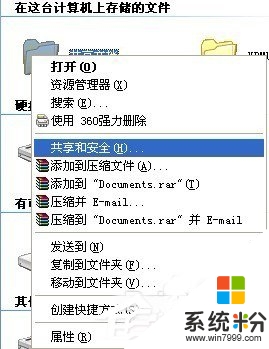
2、打开属性设置窗口,点击“安全”选项卡;
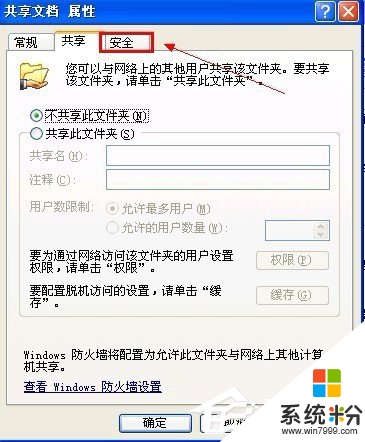
3、在“安全”标签界面下单击“高级”按钮;
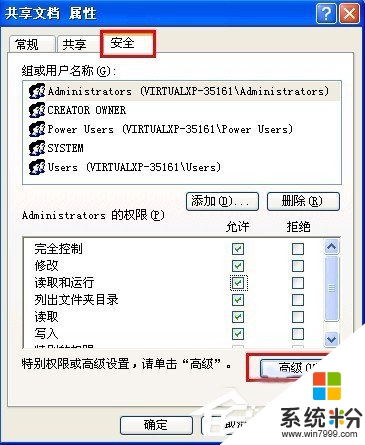
4、进入“权限”选项卡界面,在权限项目列表框中双击“Administrators”账户;
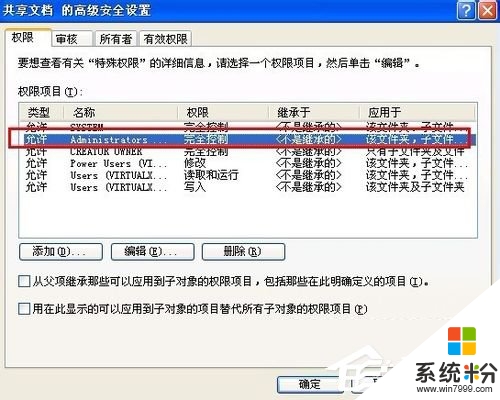
5、弹出的窗口单击最下面的“全部清除”按钮,最后单击“确定”;
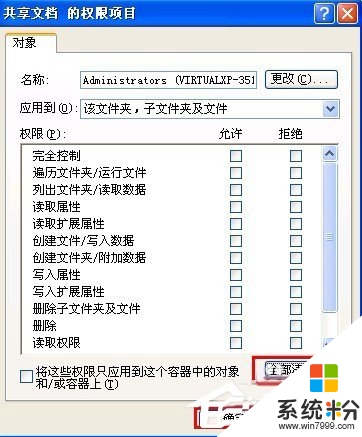
上述的教程就是【ghost xp纯净版关闭完全控制功能的方法】的全部内容,以防下次遇到同样的疑问,大家可以收藏该教程,或者还有其他的电脑系统下载后安装使用的疑问,也可以上系统粉官网查看。
我要分享:
Xp系统教程推荐
- 1 xp系统ie8安装失败怎么解决 新萝卜家园XP升级ie8失败的排查方法有哪些
- 2 windous xp台式电脑怎样启用休眠功能 windous xp台式电脑启用休眠功能的方法有哪些
- 3 索尼手机4.4系统安装激活XPosed框架的方法有哪些 索尼手机4.4系统如何安装激活XPosed框架
- 4WinXP不显示完整文件夹路径该是如何处理? WinXP不显示完整文件夹路径该处理的方法有哪些?
- 5XP改系统登录名时如何把CMD默认提示路径也更改 XP改系统登录名时怎样把CMD默认提示路径也更改
- 6xp系统u盘格式如何解决 深度技术xp系统转换U盘格式的方法有哪些
- 7WinXP文件无法复制路径太深的解决方法有哪些 WinXP文件无法复制路径太深该如何解决
- 8xp系统里,怎样快速将U盘FAT32格式转换成NTFS格式功能? xp系统里,快速将U盘FAT32格式转换成NTFS格式功能的方法?
- 9xp系统如何开启远程连接网络级别身份验证功能 xp系统怎么开启远程连接网络级别身份验证功能
- 10开启Guest账户后深度技术XP系统无法访问网络怎么解决 开启Guest账户后深度技术XP系统无法访问网络如何解决
Xp系统热门教程
- 1 ghostxp系统文件保护提示怎么禁止
- 2 win7共享xp打印机和文件的最佳方法
- 3 怎么解决番茄花园win7访问xp共享文件夹时总需输入网络密码的问题 番茄花园win7访问xp共享文件夹时总需输入网络密码应该怎么办
- 4文件检查器是如何用来设置win xp系统的
- 5教你在xp系统下深度挖掘带宽能力
- 6xp提示当前页面脚本错误怎么解决【图文】
- 7XP系统怎么升级win10 XP系统升级win10教程
- 8WinXP系统如何提高网速?WinXP系统提高网速的方法有哪些
- 9xp系统非空目录无法删除怎么办?xp怎么删除空目录
- 10xp无法打开msconfig怎么办|xp msconfig的解决方法
最新Xp教程
- 1 XP打印机驱动安装失败怎么办?
- 2 winxp系统本地连接不见了怎么办
- 3 xp系统玩war3不能全屏怎么办
- 4xp系统开机蓝屏提示checking file system on c怎么解决
- 5xp系统开始菜单关机键消失了怎么办
- 6winxp系统开启AHCI操作的方法有哪些 winxp系统开启AHCI操作的方法有哪些
- 7进入XP系统后,操作迟延太久如何解决 进入XP系统后,操作迟延太久解决的方法有哪些
- 8Win8.1专业版资源管理器explorer.exe频繁重启的解决方法有哪些 Win8.1专业版资源管理器explorer.exe频繁重启该如何解决
- 9xp系统ie8安装失败怎么解决 新萝卜家园XP升级ie8失败的排查方法有哪些
- 10大地 XP系统验证码显示小红叉,无法输入网页验证码怎么解决 大地 XP系统验证码显示小红叉,无法输入网页验证码怎么处理
